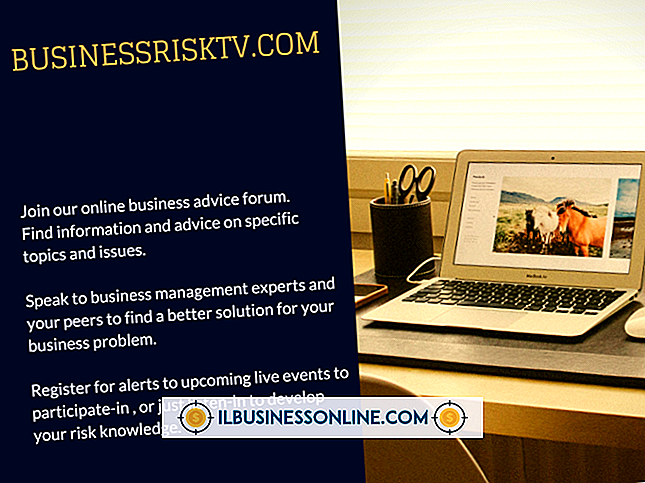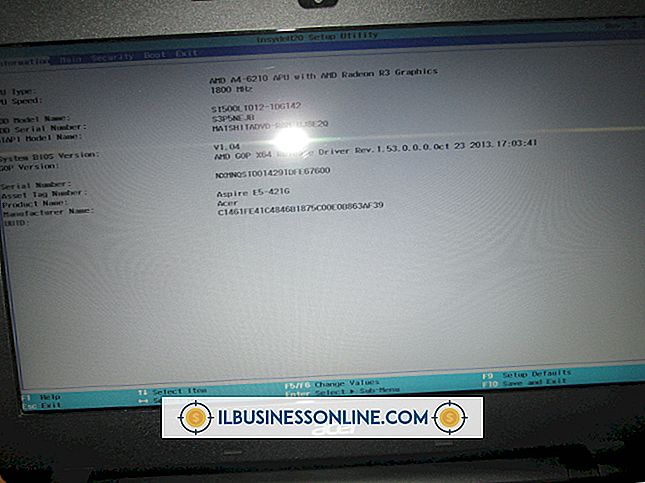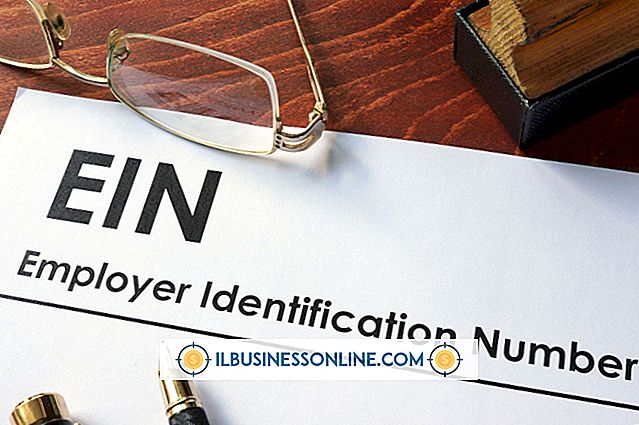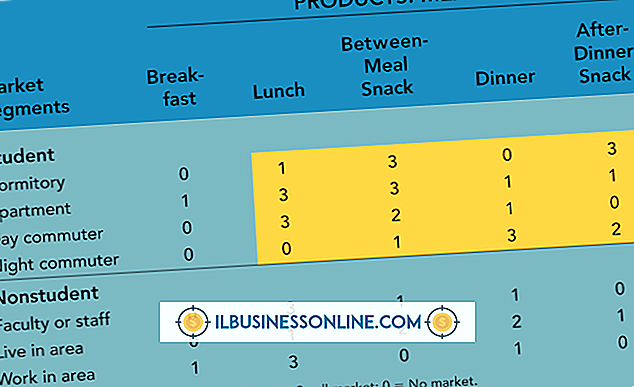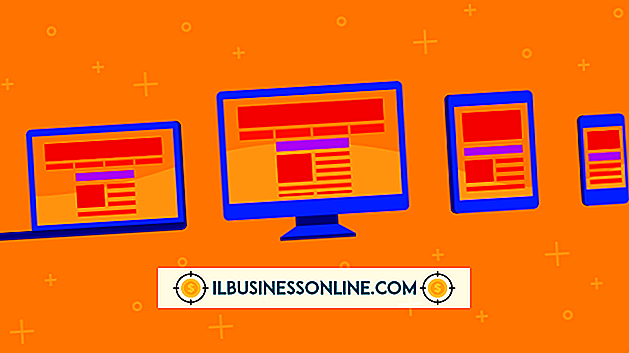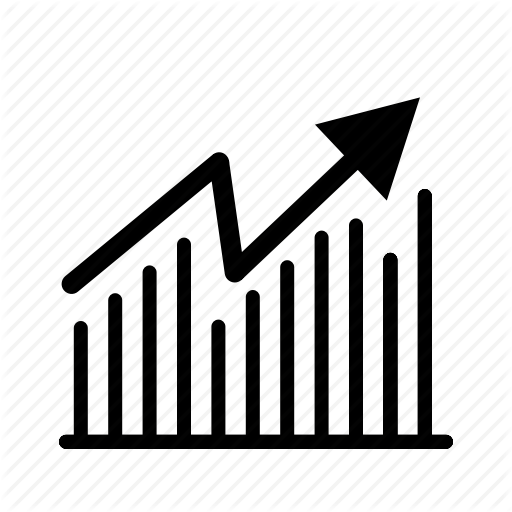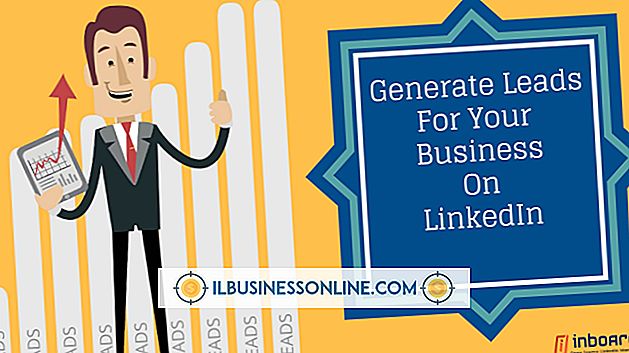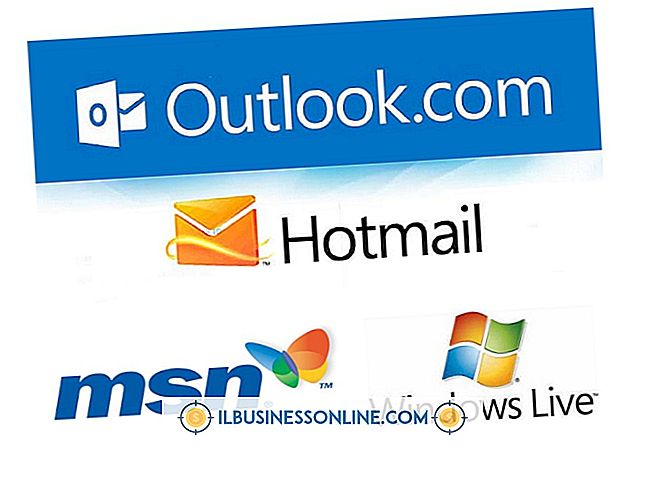OpenOfficeで小文字を強制する方法
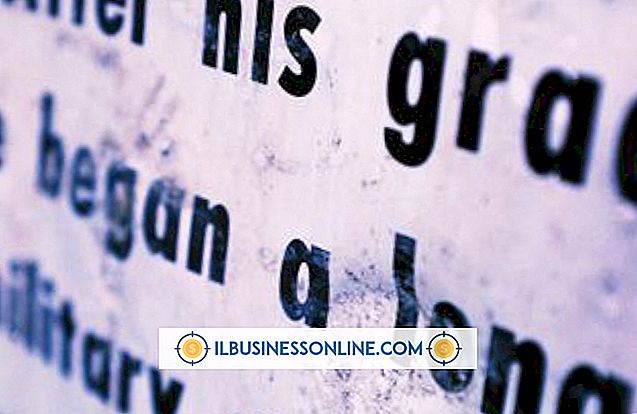
OpenOfficeのワープロ、表計算、描画アプリケーションは、あなたのビジネスに最適な無料のオフィススイートです。 その多くの利点の中には、有料のオフィススイートとの互換性と幅広いフォーマットオプションがあります。 そのソフトウェアは自動的にピリオドの後の文字を大文字にするか、「Shift」キーで入力します。 自動大文字化を無効にするか、各文字を個別に変更することで、このような文字を簡単に小文字にすることができます。
自動大文字化を無効にする
1。
OpenOfficeアプリケーションを使用して必要な文書を開きます。 たとえば、手紙を開くにはOpenOffice Writerを使用します。
2。
「フォーマット」メニューを選択し、次に「自動修正」と「自動修正オプション」を選択して、自動修正ダイアログボックスを表示します。
3。
「オプション」タブをクリックしてください。 「すべての文の最初の文を大文字にする」の横にある「[M]」ボックスと「[T]」ボックスの両方に空白をクリックします。 M]オプション)と入力中([T]オプション)。
4。
[OK]ボタンをクリックしてダイアログボックスを閉じ、変更内容を保存します。 文の先頭に小文字を入力しても、大文字に変わりません。
文字を個別に変更する
1。
OpenOfficeアプリケーションを使用して必要な文書を開きます。 たとえば、手紙を開くにはOpenOffice Writerを使用します。
2。
強制的に小文字にする文字またはテキストを選択します。
3。
「書式」メニューを選択してから「文字」を選択すると、文字ダイアログボックスが表示されます。
4。
「フォント効果」タブをクリックしてください。
5。
[効果]ドロップダウンから[小文字]を選択します。
6。
[OK]ボタンをクリックしてダイアログボックスを閉じ、選択内容に変更を適用します。
7。
文書を保存してください。
警告
- この記事の情報はOpenOffice 3.3に適用されます。 他のバージョンや製品とは多少異なる場合があります。